विषयसूची:
- चरण 1: सामग्री
- चरण 2: एलईडी की स्थापना
- चरण 3: एलडीआर, लेजर और आर्द्रता सेंसर की स्थापना
- चरण 4: कोड
- चरण 5: आईएफटीटीटी

वीडियो: फॉग सेंसर - पार्टिकल फोटॉन - डेटा ऑनलाइन सेव करें: 5 कदम (चित्रों के साथ)

2024 लेखक: John Day | [email protected]. अंतिम बार संशोधित: 2024-01-30 09:23

हवा में कोहरे या धुएं की मात्रा को मापने के लिए हमने यह फॉग सेंसर बनाया है। यह एक लेजर से एलडीआर को प्राप्त होने वाले प्रकाश की मात्रा को मापता है, और इसकी तुलना आसपास के प्रकाश की मात्रा से करता है। यह IFTTT के माध्यम से डेटा को Google शीट रीयलटाइम पर पोस्ट करता है।
चरण 1: सामग्री




- कण फोटॉन
- 2x ब्रेडबोर्ड
- जम्पर तार
- 2x 220k ओम प्रतिरोधक
- 3x 10k ओम प्रतिरोधक
- 3 एलईडी (हरा, लाल, पीला)
- आर्द्रता सेंसर (DHT11)
- 2x एलडीआर
- लेजर
- घटकों को जोड़ने के लिए कुछ लकड़ी या इसी तरह की घरेलू सामग्री।
- सेंसर को कवर करने के लिए कुछ (यानी एक पीवीसी डक्ट)
चरण 2: एलईडी की स्थापना

चित्र के बाद तारों को कनेक्ट करें। पिन डी 7 में पहले से ही एक आंतरिक अवरोधक है, इसलिए इसे सीधे एलईडी से जोड़ा जा सकता है।
चरण 3: एलडीआर, लेजर और आर्द्रता सेंसर की स्थापना

चित्र में बताए अनुसार तारों को कनेक्ट करें। हमने एलडीआर सेंसर रखने के लिए दूसरे ब्रेडबोर्ड का इस्तेमाल किया, लेकिन उन्हें सीधे भी जोड़ा जा सकता था।
लेज़र और LDR के बीच की सटीक दूरी महत्वपूर्ण नहीं है, हालाँकि यह कम से कम 30 सेमी होनी चाहिए। लेजर को एलडीआर में से एक पर इंगित किया जाना चाहिए, इसलिए दूसरे एलडीआर को संदर्भ के रूप में इस्तेमाल किया जा सकता है। उन्हें परिवेश से समान मात्रा में प्रकाश के संपर्क में आना चाहिए। सुनिश्चित करें कि सभी उपकरण बहुत सख्ती से जुड़े हुए हैं, लेजर की दिशा में एक छोटा सा बदलाव आपके माप को खराब कर देता है।
हमने एलडीआर को परिवेश से सीधे प्रकाश से बचाने के लिए एक पीवीसी डक्ट का इस्तेमाल किया। आप रचनात्मक हो सकते हैं और कुछ कार्डबोर्ड या अन्य सामग्री का भी उपयोग कर सकते हैं। सुनिश्चित करें कि कोहरा या धुआं अभी भी लेजर बीम में प्रवेश कर सकता है।
चरण 4: कोड


कोडिंग build.particle.io पर की जाती है। console.particle.io में प्रकाशित मान प्रदर्शित किए जाएंगे।
हमारे द्वारा उपयोग किया गया कोड.txt फ़ाइल में पाया जा सकता है। कण सॉफ्टवेयर पहली पंक्ति को स्वचालित रूप से नहीं समझता है। आपको Adafruit_DHT लाइब्रेरी को मैन्युअल रूप से जोड़ना होगा।
आगे की व्याख्या:
LDR को कैलिब्रेट करने के लिए शुरुआत में लेजर को बंद कर दिया जाता है। दोनों एलडीआर की तुलना माप की एक श्रृंखला पर की जाती है और मापा अंतर 'डीएस' के रूप में सेट किया जाता है। यह एलडीआर की संवेदनशीलता में अंतर है।
आसपास के प्रकाश को कैलिब्रेट करने के लिए, लेजर चालू किया जाता है और एस का अधिकतम मापा मूल्य निर्धारित किया जाता है। यह आगे की माप के लिए 100% के रूप में सेट किया गया है। इसका मान 'MaxS' के रूप में सहेजा जाता है।
इसके बाद सेटअप पूरा हो जाता है और सेंसर एलईडी के लिए हर 0.1 सेकंड में हवा को मापने के लिए टाइमर चलाना शुरू कर देता है और कंसोल को हर 5 सेकंड में एक माप भेजता है।
चरण 5: आईएफटीटीटी

IFTTT - यदि यह थान से प्रकाशित मूल्यों को बचाने के लिए एक उपयोगी उपकरण है। यदि आपके पास पहले से IFTTT.com पर खाता नहीं है तो एक खाता बनाएं। एक नया एप्लेट बनाएं।
अगर यह
'दिस' पर क्लिक करें, पार्टिकल को खोजें और उस पर क्लिक करें। 'प्रकाशित नई घटना' चुनें। 'ईवेंट नाम' में 'जानकारी' टाइप करें। यह उन घटनाओं का नाम है जो हर 5 सेकंड में प्रकाशित होती हैं और जिन्हें दस्तावेज़ में सहेजने की आवश्यकता होती है। 'ट्रिगर बनाएं' पर क्लिक करें।
फिर उस
'उस' पर क्लिक करें, शीट खोजें। Google शीट आइकन चुनें। वे आपसे अपने IFTTT खाते को Google से कनेक्ट करने के लिए कहते हैं यदि आपने पहले से ऐसा नहीं किया है। 'स्प्रेडशीट में पंक्ति जोड़ें' पर क्लिक करें।
'स्वरूपित पंक्ति' भाग को छोड़कर, किसी भी डिफ़ॉल्ट सेटिंग को न बदलें। इस फील्ड में.txt को कॉपी पेस्ट करें।
डेटा को उपयोगी बनाने के लिए, एक्सेल को माप के प्रतिशत और समय को अलग-अलग कॉलम में निकालने की आवश्यकता होती है। प्रत्येक नई पंक्ति के लिए स्वचालित रूप से ऐसा करने के लिए, IFTTT एप्लेट में कोड लिखा जाता है।
'जानकारी' नामक अपनी नई शीट खोलने के लिए docs.google.com पर जाएं।
शीट बनाने और डेटा उपलब्ध कराने में कुछ समय लग सकता है। धैर्य रखें।
सिफारिश की:
बैटरी से चलने वाली फॉग मशीन: 5 कदम (चित्रों के साथ)

बैटरी से चलने वाली फॉग मशीन: आने वाले प्रोजेक्ट के लिए मुझे बैटरी से चलने वाली छोटी फॉग मशीन की जरूरत थी। मेन-पावर्ड फॉगर्स बिल्कुल भी महंगे (~$40) नहीं हैं। लेकिन एक बैटरी चालित पोर्टेबल एक है, जिन कारणों से मैं वास्तव में समझ नहीं पा रहा हूं, एक विशाल $ 800 (या यहां तक कि $ 1850!)। वा हैं
एनएफसी (टीएफसीडी) के साथ प्रीसेट वैल्यू को सेव और रिस्टोर करें: 4 कदम

एनएफसी (टीएफसीडी) के साथ पूर्व निर्धारित मूल्यों को सहेजें और पुनर्स्थापित करें: हम परीक्षण करना चाहते हैं कि यह एक निश्चित मूल्य या सेटिंग को समायोजित करने के लिए कैसे काम करता है और बाद में इस सेटिंग को याद करता है। इस प्रयोग के लिए हमने एक NFC टैग का उपयोग पढ़ने और फिर उस पर मान सहेजने के लिए किया। बाद में टैग को फिर से स्कैन किया जा सकता है और एक सेर को पुनर्स्थापित करने के लिए मूल्य वापस भेज सकता है
फोटॉन एयर सेंसर - पीएम स्तर की निगरानी करें: 3 कदम
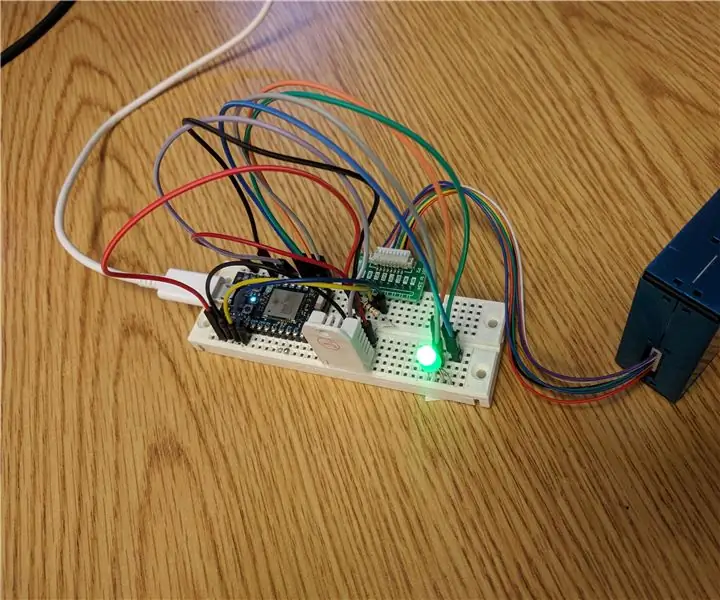
फोटॉन एयर सेंसर - मॉनिटर पीएम लेवल: मैंने अपने पुराने फोटॉन एयर सेंसर को नए प्लांटोवर PMS5003 एयर सेंसर का उपयोग करने के लिए अपडेट किया। यह तेजी से अपडेट होता है, अधिक स्थिर होता है, और PM1, PM2.5, PM 10 के लिए रीडिंग प्रदान करता है। मैंने DHT22 के साथ एक तापमान और आर्द्रता सेंसर भी शामिल किया है। आपको मेरी जरूरत नहीं है
फटी हुई वीएचएस मूवी को कैसे सेव करें: 6 कदम (चित्रों के साथ)

एक फटी वीएचएस मूवी को कैसे बचाएं .: नमस्कार और मेरे नवीनतम इंस्ट्रक्शनल में आपका स्वागत है। इस समय वीएचएस टेपों में जो पुनर्जागरण हो रहा है। चाहे वह अप-साइकिल हो या री-पर्पज या लोग सिर्फ उन्हें देखना चाहते हैं। मुझे बाद के लिए यह निर्देशयोग्य कहकर शुरू करना चाहिए। सैल को कैसे ठीक करें?
डीवीडी ड्राइव को फ्री पार्ट के लिए कैसे सेव करें: 7 स्टेप्स (चित्रों के साथ)

फ्री पार्ट्स के लिए डीवीडी ड्राइव को कैसे बचाएं: क्या आपने कभी सोचा है कि उन ऑप्टिकल ड्राइव के अंदर क्या है जिनका उपयोग किया जा सकता है? जब मैं एक बच्चा था तो मेरे लिए भागों को रीसायकल करने के तरीके जानना वास्तव में दिलचस्प था। अब भी यह कुछ ऐसा है जो मुझे मिलता है मजेदार और दिलचस्प।दोस्तों इसे खजाने के लिए नामांकित किया गया है
